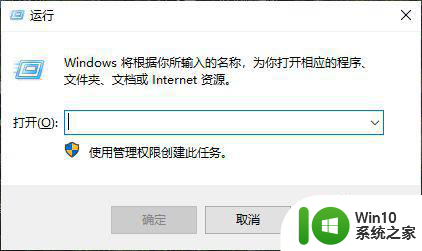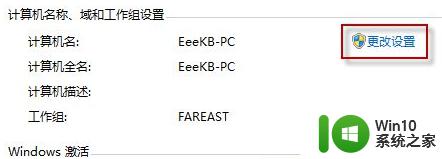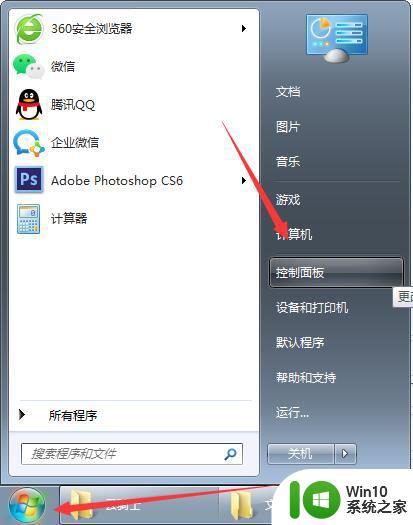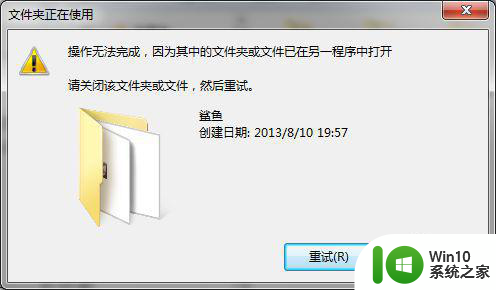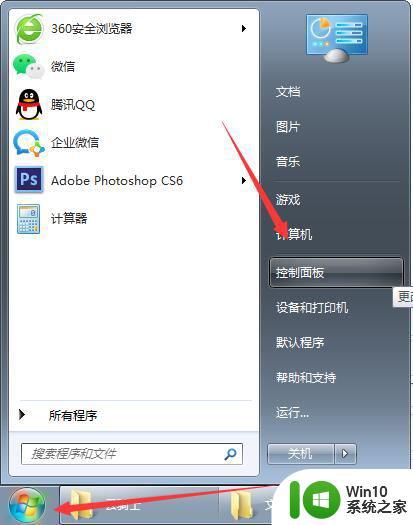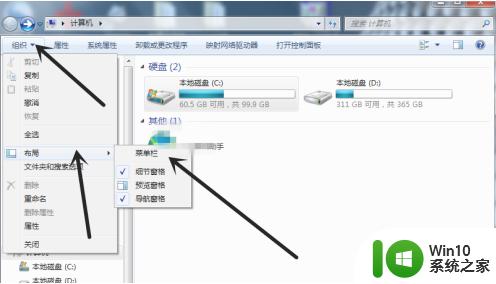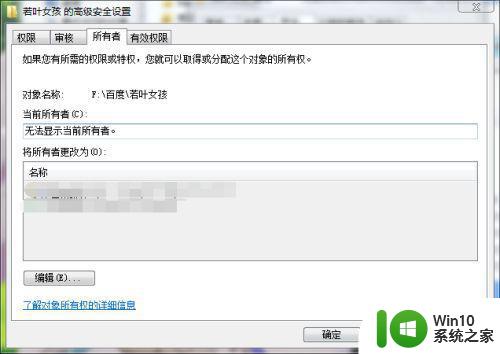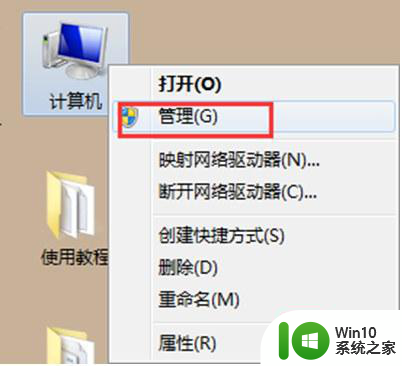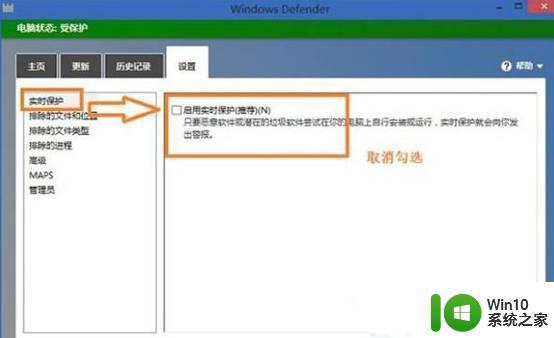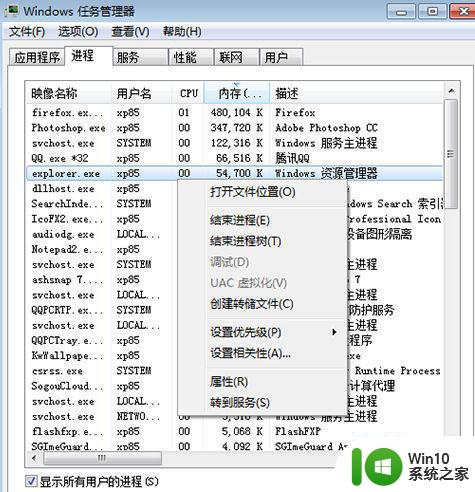win7文件夹打不开怎么办 win7文件夹打不开怎么修复
在我们使用电脑的过程中,有时候会遇到一些意外情况,比如我们发现无法打开Win7文件夹。对于大多数用户来说,这可能会引起一些困扰,因为我们经常需要访问文件夹来查找、编辑或删除文件。而不管是临时文件夹还是系统文件夹,无法打开它们都会对我们的工作和日常生活产生不利影响。那么,win7文件夹打不开怎么办呢?下面,小编就带大家学习一下具体的修复方法。
具体方法:
1.首先我们需要找到计算机图标,然后使用鼠标左键双击打开计算机界面,如下图中所示。

2.点击打开计算机界面之后,在界面上方点击工具这个选项。然后在打开的下拉列表中选择文件夹选项并点击。
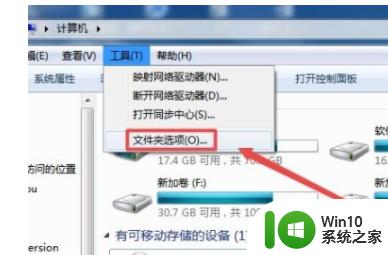
3.打开文件夹选项界面之后,如果在界面中打开项目的方式选择的是其他选项的话。这样就会导致双击无法打开文件夹和文件,如下图中所示。

4.最后我们只需要在打开项目的方式这个模块中,选择方式为“通过双击打开项目(单击时选定)”这个选项。保存选择这个选项之后就可以双击打开文件及文件夹了。
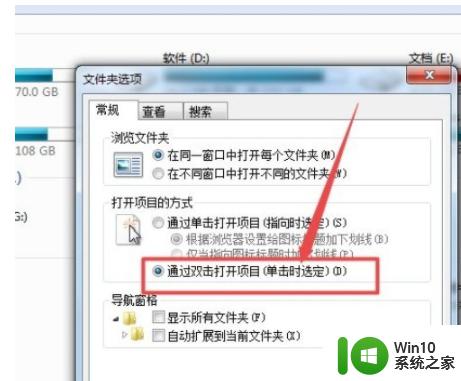
以上就是win7文件夹打不开怎么办的全部内容,有出现这种现象的小伙伴不妨根据小编的方法来解决吧,希望能够对大家有所帮助。